Фарм-ревизор. Что нового? Обзор новых возможностей
НДС с 1 января 2026
Переоценка товара в связи с переходом на НДС.
Если планируется подготавливать отчеты по НДС для налоговой в 1С Бухгалтерии.
Установка новых сертификатов для доступа к Честному знаку
Честный знак меняет цепочку сертификации для доступа к серверам, предназначенным для обмена данными с программным обеспечением, установленным в аптеках. На те компьютеры, с которых производится отправка данных в Честный знак, необходимо установить новые сертификаты.
Если не установить новые сертификаты, то отправка и получение данных в честный знак из Фарм-ревизора станет невозможной.
- Перейдите на страницу https://www.gosuslugi.ru/crt
- Выберите: Сертификаты для Windows.
- Далее следуйте инструкциями, размещенным на этой странице. Всего необходимо будет установить два корневых сертификата и три выпускающих сертификата.
Некорректная работа локального модуля Честного знака при проверке маркированных товаров
В последние несколько дней Честный знак проводит масштабные работы по обновлению базы данных локального модуля. В связи с этим многие пользователи столкнулись с ошибками во время проверки маркированных товаров – товары подсвечиваются красным цветом, а при просмотре результатов проверки выдается сообщение: "Результат проверки отрицательный, производится инициализации локального модуля".
Служба поддержки Честного знака в ответ на запросы по данной ситуации сообщает: "В настоящее время у некоторых участников могут возникать сложности с работой локального модуля, а именно статус локального модуля может поменяться с ready на initialization. Данное поведение связано с большим обновлением баз данных по лекарственным препаратам. После успешной загрузки базы данных статус изменится ready. Просьба не выполнять инициализацию повторно, а дождаться обновления базы и перехода в статус ready, скорость загрузки базы данных зависит от стабильности скорости вашего интернет соединения."
Рекомендации в случае возникновения подобных проблем:
- В меню Сервис → Маркировка. Настройка подключения выполните тестовое подключение к локальному модулю. Для этого нажмите на кнопку Тест подключения.
- После завершения тестового подключения над кнопкой Тест подключения появится информация о состоянии
локального модуля:
initialization - происходит обновление локального модуля. При появлении такой надписи отключите оффлайн-проверку. Через час включите проверку и ещё раз нажмите на кнопку тест подключения. Если статус модуля сменился на ready, то обновление локального модуля завершено и оффлайн-проверкой можно пользоваться.
syn_error - ошибка обновления. Старая версия модуля. Скачайте и переустановите локальный модуль.
ready - все в порядке.
Новая форма протокола согласования цен
Согласно постановлению N 462 от 8 апреля 2025 г. с 1 сентября вводится новая форма протокола согласования цен на жизненно важные лекарственные средства. Для печати нового протокола в приходной накладной нажмите кнопку Печать, затем выберите из списка Протокол согласования цен 2025 (№462 от 08.04.2025).
Дополнительный контроль предельной наценки на жизненно важные лекарства
В приходной накладной при превышении максимально допустимой цены на жизненно важные лекарственные средства, ячейка с розничной ценой подсвечивается красным.
Аналогичный механизм работает в отчете по поступлению, при превышении розничной цены на жизненно важный препарат цена будет подсвечена красным цветом.
Сумма среднего чека
В отчет по продажам добавлена новая колонка с информацией по среднему чеку
Проверка маркированных товаров в режиме офлайн с 1 сентября 2025
С 1 сентября 2025 года после офлайн-проверки маркированного товара необходимо будет отправлять в Честный знак дополнительные атрибуты: номер и версию установленного локального оффлайн-модуля. Эти изменения уже добавлены в Фарм-ревизор, загрузите обновление.
Деление товара в расходной накладной
Ускорен процесс деления товара из расходной накладной. Для того чтобы разделить товар перед продажей в
расходной
накладной, щелкните
мышкой по кнопке  над списком товаров справа.
над списком товаров справа.
Автоматическое добавление в заказ товаров, которые закончились в аптеке
Печать УПД
Для вывода на печать упрощенного передаточного документа (УПД) нажмите на кнопку Печать в расходной накладной. В списке печатных форм выберите: УПД.
Обновление обработки для загрузки данных в 1С
Добавлена выгрузка документов по возврату поставщику. В инструкцию по работе с выгрузкой в 1С добавлено как обновить обработку.
Инструкция по разрешительному режиму онлайн и офлайн
Что такое разрешительный режим?
Это проверка маркированных товаров при розничной продаже.
Как работает разрешительный режим?
Он может работать в двух вариантах:
- онлайн – проверка через интернет.
- офлайн – проверка без интернета (если нет связи).
Фарм-ревизор автоматически выбирает режим проверки в зависимости от доступности интернета. Для этого включите онлайн и офлайн режим в настройках программы.
Инструкции по запуску разрешительного режима:
- Онлайн-режим: инструкция
- Офлайн-режим:
инструкция
Разрешительный режим для маркированных лекарственных товаров
С 1 июня 2025г. вводится разрешительной режим при продаже маркированных лекарственных товаров.
Для маркированных лекарств разрешительный режим работает точно также, как и для маркированных БАД. Если у вас уже настроен разрешительный режим для БАД, то никаких дополнительных настроек делать не нужно, достаточно загрузить обновление.
Подробнее о настройке разрешительного режима.
Экспорт данных в 1С Бухгалтерию
Добавлена инструкция по выгрузке в конфигурацию 1С Бухгалтерия 8.3 данных из программы Фарм-ревизор.
Разрешительный режим. Проверка маркированных товаров в режиме офлайн
Добавлена инструкция по проверке маркированных товаров в режиме офлайн для разрешительного режима.
НДС с 1 января 2025
Добавлена инструкция по настройке ставок НДС, подготовке отчетов по НДС.
Катрен Pharm Api
В инструкцию по работе с Катрен Pharm Api добавлена информация о настройке автоматической отправки уведомлений о поступлении и продаже интернет-заказов.
Признак интернет-заказа
В приходную накладную добавлен признак интернет-заказа. Для установки этого признака включите галочку, которая находится рядом с номером интернет-заказа. При загрузке электронных накладных с интернет-заказами от Катрен и Протек признак интернет-заказа устанавливается автоматически.
В журнал накладных добавлена новая закладка Интернет-заказы для быстрого просмотра списка интернет-заказов.
Ввод упаковок маркированных товаров при поступлении
Добавлено автоматическое распределение маркированных упаковок при поступлении товаров. Некоторые поставщики разбивают одинаковый товар на несколько строк в приходной накладной. В накладной может оказаться несколько строк с абсолютно одинаковым маркированным товаром. В этом случае Фарм-ревизор распределит все упаковки между одинаковыми товарами в списке.
Добавлена индикация, что все упаковки для товара отсканированы. Как только все упаковки будут отсканированы, ячейка с количеством товара будет подсвечена зеленым цветом.
Ручная корректировка GTIN товара. Если поставщик неверно указал GTIN товара в приходной накладной, очистите ячейку с GTIN в списке товаров слева, затем сосканируйте штрих-код маркировки с упаковки. Программа добавит новый GTIN для товара.
Сканирование маркированных товаров при поступлении
Для того чтобы ускорить приемку товара, при вводе информации по упаковкам с маркированными лекарственными препаратами в приходную накладную Фарм-ревизор автоматически распределят отсканированные вразнобой упаковки по нужным товарам.
Для ввода маркированных упаковок лекарственных препаратов в приходной накладной:
- Перейдите на закладку Упаковки в Приходной накладной.
- Отсканируйте штрих-код маркировки с первой упаковки. Фарм-ревизор обработает информацию, поступившую от сканера, автоматически найдёт нужный товар и добавит к нему отсканированную упаковку.
- Если при сканировании первой упаковки на экране ничего не появилось, щелкните мышкой по кнопке Сканировать для ручного перехода в режим ввода маркированных упаковок.
- Отсканируйте сканером штрих кодов оставшиеся упаковки. Каждая упаковка будет автоматически добавлена к нужному товару.
Разрешительный режим для маркированных БАД и антисептиков
С 1 ноября запускается разрешительный режим для маркированных БАД и антисептиков. Убедитесь, что у вас установлена последняя версия программы. Для этого загрузите обновление. Если вы уже работаете с разрешительным режимом по воде, то никаких дополнительных действий по настройке делать не надо.
Инструкция по работе с разрешительным режимом в программе Фарм-ревизор.
Катрен Pharm Api
Добавлена инструкция по работе с Катрен Pharm Api. В инструкции приведены примеры поиска товаров по номеру заказа (телефона), которые могут использоваться для любых заказов, не обязательно только при работе с заказами Катрен.
Разрешительный режим
Обновлена инструкция по разрешительному режиму, добавлено:
- как проверить корректность подключения к серверам, которые осуществляют проверку;
- что делать, если при проверке появляется ошибка поддержки безопасных протоколов;
- почему вместе с водой проверяются некоторые маркированные БАДы.
Подбор товара по двум словам
При поиске товара по наименованию в расходной накладной добавлена возможность искать товары по двум словам,
например, если ввести в поисковую строку шпри 20, то в результате будут найдены следующие товары:
шприц 3-х компонентный 20 мл,
шприц SFM 20 мл.
Для тех кто пользуется справочником товаров при поступлении товара, аналогичная возможность добавлена в подбор товара в приходной накладной.
Отчёт по продажам
В Отчёт по продажам добавлена возможность вывести все продажи товаров, поступивших от определённого поставщика. Для этого необходимо заполнить поле Поставщик в отчёте.
В Отчёт по продажам добавлена группировка по наличным и безналичным продажам. Для этого в поле группировка выберите: Дата.
Разрешительный режим
Загрузка интернет-заказов Протек
В накладные от Протек добавлена загрузка розничных цен для интернет-заказов. В поле Комментарий приходной накладной загружается номер телефона покупателя. Список форматов для загрузки накладных от поставщиков.
Работа с банковским терминалом
Проверка наличия кассовой ленты
Для ККТ Атол перед печатью кассового чека добавлена проверка наличия кассовой ленты. Если лента закончилась, продажа будет остановлена, появится сообщение о необходимости замены ленты.
Маркированные БАД
Добавлена выгрузка признака маркированных БАД при отправке документа в другое подразделение.
Добавлена загрузка признака маркированного БАД для накладных от Гранд-капитал.
Загрузка накладных, упакованных в zip без предварительной распаковки
Некоторые поставщики, например, Катрен упаковывают электронные накладные перед отправкой. Фарм-ревизор автоматически распакует такую накладную, а затем загрузит ее.
Накладные от Пульс - добавлена загрузка розничных цен для интернет- заказов.
Проверка и корректировка штрих-кода маркированного БАД при поступлении и продаже
Добавлена возможность быстро производить сверку и корректировку штрих-кодов для маркированного БАД. Делать это можно в приходной и расходной накладной.
Корректировка времени документа в приходной накладной
В приходной накладной рядом с датой документа добавлено поле для корректировки времени документа.
Штрих-код маркированного БАД не соответствует отсканированному GTIN
При продаже некоторых маркированных БАД появлялось сообщение: "Штрих-код выбранного товара не соответствует отсканированному GTIN". Это происходит из-за того, что на некоторые упаковки с БАД штрих-код производителя наносится с ошибкой, и действительно отличается от указанного в штрих-коде маркировки. Чтобы обойти эту проблему, в новой версии программы поиск маркированных БАД по штрих-коду улучшен: поиск производится как по штих-коду производителя, так и по Gtin товара.
При продаже маркированного БАД рекомендуется для поиска нужного маркированного БАД сканировать именно штрих-код с маркировкой.
Отчеты. Информация об маркированных упаковках
В отчеты по поступлению, продажам и остаткам добавлена галочка Выводить упаковки. Если ее включить, то для маркированных лекарств в отчете будет выводиться информация об упаковках и их текущем статусе. Щелкните мышью по упаковке в отчете, чтобы быстро перейти к этой упаковке в документе по поступлению.
Отчеты. Типы маркировки
В отчеты по поступлению, продажам и остаткам добавлена возможность отбирать отдельно маркированные лекарства, прочие маркированные товары и немаркированные товары. Для этого используется поле Маркировка. В сформированном отчете рядом с наименованием товара выводится тип маркировки.
Отчет по продажам. Поиск упаковки по ее серийному номеру
В отчет по продажам добавлена возможность поиска товара и упаковки по фрагменту серийного номера (Gtin и SN). Поиск не зависит от регистра и положения искомого фрагмента в серийном номере.
Отправка маркированных БАД в подразделения
При выгрузке накладных в подразделение для маркированных БАД и воды выгружается признак, что эти товары относятся к прочим маркированным товарам.
Печать ценников, этикеток, стеллажных карт для товаров для нескольких приходных накладных
Позволяет за одну операцию подготовить ценники, этикетки и т.д. для всех товаров, поступивших от разных поставщиков:
- Откройте журнал накладных.
- Отметьте галочками нужные документы.
- Нажмите на кнопку Печать, которая находится над списком документов.
Загрузка накладной поставщика с признаком маркированного БАД
В фарм-ревизор добавлена автоматическая установка признака маркированного БАД при загрузке накладных от поставщиков:
1)Надежда-Фарм (формат накладных такой же, как для Ан-трейд, Акомед)
2)Фарм-комплект (формат накладных такой же, как для ИП Чиркова)
К сожалению, централизованно внести изменения для всех поставщиков не получается из-за большого количества форматов. Для настройки автоматической загрузки отметок о маркированных БАД в Фарм-ревизор, пожалуйста, свяжитесь с вашим поставщиком. Попросите добавить в вашу электронную накладную:
Вариант 1: Добавить дополнительное поле: KAT_MARK - категория маркированных товаров. Для маркированных БАД необходимо проставлять в этом поле значение 2
Вариант 2: Добавить дополнительное поле: MARKBAD - признак маркированных БАД. Для маркированных БАД необходимо проставлять в этом поле любое из следующих значений: 1, True, +
Первую измененную накладную отправьте на почту: help@farmrevizor.ru
Возврат от покупателя. Оформление кассового чека
При печати кассового чека по возврату от покупателя для касс с ФФД 1.2 добавлена отправка тега с мерой измерения товара.
Документ Чек
Внесены корректировки для оформления кассовых операций по продаже и возврату: добавлено поле для ввода торгового наименования; для ФФД 1.2 отправляется тег с мерой измерения товара.
Обновлена инструкция по оформлению кассовых операций в аптеке. Рассмотрены операции по авансу (предоплате), продаже, возврату, закрытию смены, внесению и выплате денег из кассы.
Протокол согласования цен
Добавлена обновленная печатная форма протокола согласования цен по жизненно важным лекарственным средствам.
Для печати протокола в приходной накладной щелкните мышью по кнопке Печать, затем в появившемся списке выберите: Протокол согласования цен.
Отчет по доходам и расходам по датам
Добавлена возможность сформировать отчет по доходам и расходам в кратком виде - по датам. Позволяет быстро просмотреть суммы кассовых чеков и операций по прочим доходам-расходам по дням. Для подготовки отчета по датам:
- Откройте отчет по доходам и расходам.
- Нажмите на кнопку Очистить параметры поиска справа от кнопки Сформировать.
- Выберите период, за который необходимо сформировать отчет.
- В поле Группировка выберите По датам.
- Нажмите Сформировать.
Отчет по остаткам. Выгрузка упаковок маркированных товаров
В выгрузку упаковок добавлена колонка Розничная цена.
Для выгрузки упаковок из отчета в файл:
- Откройте отчет по остаткам.
- В параметрах отчета включите галочку Выводить упаковки.
- Сформируйте отчет по остаткам.
- Нажмите на кнопку Выгрузить - Список маркированных упаковок из отчета.
- Выберите формат файла: xls или csv, затем нажмите на кнопку Сохранить.
Работа с маркированными БАД
1) Добавлен поиск маркированных БАД по короткому и длинному штрих-коду маркировки в расходной накладной. Для маркированных БАД могут использоваться два вида штрих-кодов маркировки: короткий штрих-код используется на маленьких упаковках и бутылках с водой, длинный штрих-код выглядит точно так же, как и на маркированных лекарствах. При продаже можно использовать любой из них.
2) Отправка информации о маркированном БАД в ЧЗ. Внесены изменения для корректной отправки длинных и коротких штрих-кодов на кассу (Штрих, Атол), а затем в Честный знак.
3) Оформление реализации из приходной накладной. В расходную накладную переносятся сведения о маркированных БАД.
Инвентаризация
1) На закладку Упаковки добавлены колонки: срок годности и признак деленного товара.
2) Добавлена возможность выгрузки 552 схемы (выбытие) для отмеченных галочками упаковок. Таким образом
отправку 552 схемы из документа Инвентаризация можно делать 2-мя способами:
- выгрузить все упаковки, которых статус поменялся на Выбыл;
- выгрузить только отмеченные упаковки, статус которых поменялся на Выбыл.
В обоих случаях перед отправкой данных Фарм-ревизор предупреждает какой именно вариант будет использоваться
и
просит подтвердить выбранный вариант отправки.
3) Добавлена возможность установить для отмеченных галочками упаковок цветовую метку. Это удобно, если необходимо сделать из одной инвентаризации несколько выгрузок в Честный знак. После отправки отмеченных упаковок можно установить для отмеченных записей отметку, чтобы в дальнейшем не выгружать их повторно.
Отчеты
1) В отчет по движению добавлена выгрузка в Excel.
2) В отчет по минимальному ассортименту добавлена выгрузка в Excel.
Маркировка биологически активных добавок (БАДов)
Добавлена Инструкция по учету маркированных биологически активных добавок (БАДов)
Отчет по продажам. Время документа
В отчете по продажам можно отбирать документы с указанием времени. Например, с 26.01.2024 10:00 до 27.01.2024 9:00.
Отчет по остаткам. Маркированные упаковки
В отчете по остаткам можно вывести на экран и выгрузить список упаковок для маркированных товаров. Для этого в параметрах отчета включите галочку Выводить упаковки. Для выгрузки этих упаковок в файл нажмите на кнопку Выгрузить - Список маркированных упаковок из отчета. Выгружать упаковки можно в форматах xls и csv.
Инвентаризация. История цен, переоценка товаров, уничтожение упаковок
В инвентаризацию добавлены 2 дополнительных схемы для списания маркированного товара: 541 (передача на уничтожение) и 542 (уничтожение). В инвентаризации на закладке Упаковки отметьте нужные упаковки галочкой, измените новый статус на Выбыл, затем нажмите на кнопку отправки в Честный знак.
В инвентаризацию добавлена кнопка История цен. С ее помощью можно посмотреть историю изменения цен на текущий товар, максимальную и минимальную розничную цену на товар.
В инвентаризацию добавлена переоценка остатков товаров по максимальной розничной цене. Как это работает:
для каждого товара из инвентаризации производится поиск поступлений товаров с точно таким же наименованием.
В качестве новой розничной цены устанавливается максимальная розничная цена из этих поступлений.
-в инвентаризации заполните список товаров для переоценки;
-нажмите на кнопку Переоценка, затем выберите Установить цену по максимальной розничной цене (кроме ЖВ).
Дополнительно о переоценке.
В инвентаризацию внесены изменения для корректного объединения информации по переоценке и маркированным упаковкам при объединении нескольких инвентаризаций в одну.
Новые форматы для загрузки накладных
Добавлены новые форматы для загрузки накладных:
Протек - Здравсити - формат для загрузки накладных с розничной ценой
Алгоритм-С - формат для загрузки накладных из программы Алгоритм-С
См. Полный перечень форматов для загрузки товара.
Наценка ЖВ для Республики Бурятия
Внесены изменения в схемы наценки на ЖВ для Республики Бурятия в соответствии с приказом 4/6 службы по тарифам Республики Бурятия. Для корректного расчета розничных цен необходимо выбрать новую схему наценки (кнопка Цены в приходной накладной).
Вывод из оборота лекарственных препаратов
Реализация рецептурных лекарственных препаратов
Добавлена инструкция по оформлению продажи лекарственных препаратов по рецепту с 1 сентября 2023 года.
Отчет по срокам годности
Добавлена возможность отобрать маркированные товары с истекшим (и или истекающим) сроком годности.
Инвентаризация. Поиск товара по штрих-коду маркировки.
Создайте новую инвентаризацию. Заполните список товаров для инвентаризации. Для этого нажмите на кнопку Заполнить. После заполнения, для поиска нужного маркированного товара в списке считайте сканером штрих-код маркировки с упаковки. Будет найден нужный товар и подсветится ячейка "Остаток новый" для ввода количества этого товара.
Инвентаризация. Быстрый ввод количества для маркированных упаковок.
В документ Инвентаризация добавлен автоматический ввод количества для маркированных упаковок. Используется
для быстрой сверки остатков по маркированным товарам.
1) Создайте новую инвентаризацию. Заполните список товаров для инвентаризации. Для этого нажмите на кнопку
Заполнить.
2) После заполнения списка включите галочку "Автоматический ввод количества для маркированных упаковок".
3) Считайте сканером штрих-код маркировки с упаковки. При сканировании штрих-кода маркировки в режиме
автоматического ввода количества фарм-ревизор выполнит следующие действия:
- Будет найдена нужная упаковка.
- Упаковка будет помечена значком "Сверена", чтобы исключить повторный ввод информации об одной и той же
упаковке.
- Значение в колонке "Остаток новый" увеличится на 1.
- Будет проверен статус маркированной упаковки. Если он отличается от "Обработан" и "Отправлен",
значение в колонке "Новый статус" будет изменен на "Обработан" и будет выдано предупреждение о смене
статуса.
Маркированная вода. Поступление и реализация
Отчет по доходам и расходам
Инструкция по подготовке отчета по доходам и расходам. Как формировать и корректировать отчет, выгрузить данные отчета в файл, добавить дополнительные расходы, настроить права доступа.
Продажа деленных маркированных товаров
Переоценка товаров, у которых заканчивается срок годности
Подробная инструкция по быстрой переоценке товара, укоторого заканчивается срок годности.. Корректировка данных в отчете, выгрузка, печать, настройка прав доступа.
Маркировка воды
С 1 ноября 2022 года при отгрузке воды оптовик обязан отправить розничной организации документ через систему электронного документооборота (СБИС, Диадок, Астрал и т.д.). Розничной организации достаточно подтвердить этот документ в системе электронного документооборота, для этого необходимо подписать его электронной подписью.
До 1 марта 2023 года продажа маркированной воды розничными организациями остается без изменений. Розничные организации продолжают продавать маркированную воду как обычный товар. Сканировать коды маркировки при продаже воды не нужно.
С 1 марта 2023 года при продаже воды необходимо будет считать код маркировки с бутылки, при оформлении кассового чека этот код будет передан кассовым аппаратом в честный знак.
Доступ к Честному знаку. Установка новых сертификатов
В связи стем, что Честный знак меняет цепочку сертификации для доступа к промышленному контуру, рекомендуется до 20 августа установить новые сертификаты на том компьютере (компьютерах), с которых отправляются данные в Честный знак. Если этого не сделать, то после 20 августа при попытке подключиться к Честному знаку может начать появляться сообщение об ошибке. Как только сертификаты будут установлены (даже если вы это сделаете после 20 августа) - подключение к Честному знаку сразу же заработает.
Для установки сертификатов скачайте архив с новыми сертификатами и распакуйте его. Архив содержит 3 файла с сертификатами. Ниже приведена инструкция по их установке.
1) Установите корневой сертификат Минцифры России в хранилище сертификатов "Доверенные корневые центры сертификации", для этого:
- Щелкните правой кнопкой мыши по файлу guc2022.crt. В появившемся окне нажмите на кнопку "Установить сертификат". Откроется мастер импорта сертификатов.
- В появившемся окне выберите расположение хранилища: Локальный компьютер, затем нажмите на кнопку Далее. Если после этого появится окно с вопросом "Разрешить внести изменения?" - выберите Да.
- Появится окно выбора хранилища сертификатов. Выберите: "Поместить все сертификаты в следующее хранилище", затем нажмите на кнопку "Обзор". В появившемся списке выберите: "Доверенные корневые центры сертификации", затем нажмите Ок.
- Появится окно завершения импорта сертификата. Нажмите на кнопку Далее, затем Готово.
- Появится сообщение: "Импорт успешно выполнен". Нажмите на кнопку Ок для завершения процесса импорта сертификата.
2) Установите корневой сертификат КриптоПро в хранилище сертификатов "Доверенные корневые центры сертификации" для этого выполните те же самые действия для файла tlscaroot.p7b.
3) Установите сертификат удостоверяющего центра КриптоПро в хранилище сертификатов "Промежуточные центры сертификации". Для этого:
- Щелкните правой кнопкой мыши по сертификату tlsca.p7b. В появившемся окне нажмите на кнопку "Установить сертификат". Откроется мастер импорта сертификатов.
- В появившемся окне выберите расположение хранилища: Локальный компьютер, затем нажмите на кнопку Далее. Если после этого появится окно с вопросом "Разрешить внести изменения?" - выберите Да.
- Появится окно выбора хранилища сертификатов. Выберите: "Поместить все сертификаты в следующее хранилище", затем нажмите на кнопку "Обзор". В появившемся списке выберите: "Промежуточные центры сертификации", затем нажмите Ок.
- Появится окно завершения импорта сертификата. Нажмите на кнопку Далее, затем Готово.
- Появится сообщение: "Импорт успешно выполнен". Нажмите на кнопку Ок для завершения процесса импорта сертификата.
Процедура установки сертификатов завершена.
Создание дубликата резервной копии в отдельной папке
Добавлена возможность дублировать резервную копию в дополнительную папку. Используется при необходимости автоматически создавать дополнительную резервную копию на отдельном носителе (флешка, сетевой диск, облако и т. д.).
Подробнее: Создание резервных копий.
Основные рекомендации по доступу к Честному знаку
1. Загрузите обновление программы Фарм-ревизор. В обновленной версии учтены все требования Честного знака по работе с новым протоколом обмена.
2. Честный знак требует, чтобы в реестре Windows был разрешен обмен данными по новому протоколу. Для этого необходимо добавить запись DisableClientExtendedMasterSecret(dword) со значением 1 ветке реестра HKLM\SYSTEM\CurrentControlSet\Control\SecurityProviders\SCHANNEL Инструкция как это сделать.
3. Установите сертификаты Головного Удостоверяющего Центра и Тензора, если они все еще не установлены. Инструкция по установке cертификатов.
Поступление товара в аптеку при проблемах с доступом к Честному знаку
Если при попытке оприходывать товар подключиться или получить результат выполнения операции от Честного знака не удается, то можно установить статус упаковок в Отправлен, а затем выполнять реализацию таких упаковок как обычно. Подробнее: Оформление поступления маркированного товара в аптеку при технических проблемах с доступом к Честному знаку
При реализации рекомендуется отключить проверку штрих-кодов с маркировкой (Datamatrix) при подготовке кассового чека. Вне зависимости от результатов проверки кассовый чек будет пробит и товар реализован. Для этого достаточно загрузить обновление программы Фарм-ревизор.
Оформление электронных кассовых чеков
Для того чтобы чеки оформлялись только в электронном виде и не печатались на чековой ленте выполните следующие действия:
- Выберите меню Сервис - Параметры. Затем перейдите на закладку Реализация.
- Установите галочку Формировать только электронный чек.
- Нажмите на кнопку Ок, чтобы закрыть окно с настройками программы.
Электронный чек будет отправляться в ОФД и сохраняться в фискальной памяти кассового аппарата. Для отправки чека клиенту, при оформлении быстрой продажи укажите телефон или адрес электронной почты покупателя.
Обратите внимание, что многие ОФД позволяют отправлять покупателю копии чеков из личного кабинета. Отправка электронного чека на номер телефона обычно платная - уточните стоимость у вашего оператора фискальных данных.
Контроль завершения операции при отправке данных в Честный знак
Добавлен контроль завершения операции при работе с Честным знаком. Например, при отправке 702-ой схемы (оприходование) и отсутствии квитанции о завершении этой операции, Фарм-ревизор не позволит выполнить схему 702 (пересорт), а потребует сначала завершить оприходование и получить от Честного знака квитанцию с результатом операции.
Выгрузка Datamatrix для маркированных упаковок
При отправке накладных с маркированными товарами из одной аптеки в другую добавлена передача Datamatrix для каждой маркированной упаковки.
Заполнение остатков в инвентаризации
Исправлено заполнение списка с остатками товаров при переоценке. Остатки брались на текущую дату. Теперь остатки заполняются на дату документа.
Продажа деленных упаковок с 1 марта 2022 года
В соответствии с информационным письмом Минздрава РФ № 25–4/И/2–2643 от 18.02.22 приказ № 1093н НЕ запрещает деление вторичной упаковки при продаже.
При продаже деленного маркированного препарата необходимо отправлять в Честный знак сведения в соответствии с «Инструкцией по представлению сведений субъектами обращения лекарственных средств в систему мониторинга движения лекарственных препаратов для медицинского применения».
Программа Фарм-ревизор отправляет все необходимые сведения о продаже деленных вторичных упаковок в соответствии с этой инструкцией. Никаких дополнительных действий не требуется.
Наценка ЖВ для КБР
В Кабардино-Балкарской Республике с 1 марта изменяются правила наценки для жизненно важных препаратов.
Для изменения настроек по наценке товара:
- загрузите обновление;
- откройте любую приходную накладную, затем нажмите на кнопку Цены;
- появится окно с настройками наценки. Для жизненно важных препаратов в поле Регион выберите: Кабардино-Балкарская Республика (с 1 марта 2022). Программа Фарм-ревизор запомнит ваш выбор, в дальнейшем для наценки всех накладных будет использоваться выбранный регион.
Атол с ФФД 1.2. Настройки кассового аппарата
Если у вас используется кассовый аппарат Атол с ФФД 1.2, рекомедуется проверить настройки кассового аппарата.
- Откройте меню Сервис-Параметры. Перейдите на закладку Реализация.
- Щелкните мышью по кнопке Настройка кассы. Откроется окно с настройками кассы.
- Проверьте версию драйвера, для этого щелкните мышью по кнопке "О драйвере". В появившемся окне должна быть указана версия установленного драйвера: Атол.Драйвер ККТ 10.9.2.3. Если у вас установлена более ранняя версия драйвера, переустановите его. Обратите внимание, необходимо устанавливать 32-х разрядную версию драйвера.
- Отключите галочку "Для проверки ККМ использовать прямой доступ к ФН-М".
- Нажмите на кнопку Параметры ККТ.
- В списке параметров выберите: 26 Работа с КМ.
Установите следующие параметры:
"Количество повторов" : 0
"Время открытия соединения при проверке" : 1
"Время ожидания ответа при проверке КМ" : 1
"Время задержки перед повтором" : 1
"Время открытого соединения" : 30
- Нажмите на кнопку "Сохранить и выйти".
- Нажмите Ок для выхода из настроек кассы, затем закройте окно с настройками.
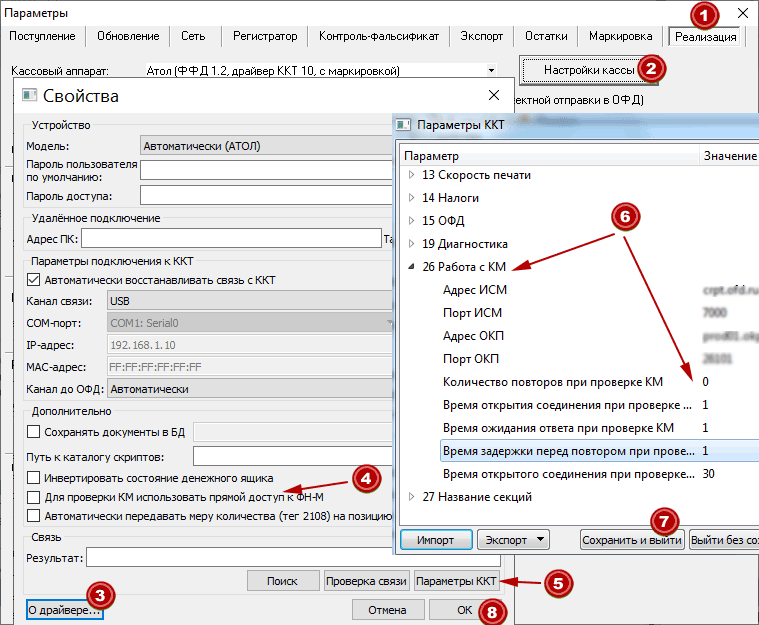
Использование схемы 702 (пересорт) при ошибке 22
В Фарм-ревизор добавлена возможность оформить поступление маркированного товара с помощью схемы 702 (пересорт). Эту схему можно использовать в том случае, если при поступлении товара по схеме 702 (оприходывание) появляется сообщение об ошибке 22.
Для оформления поступления товара по схеме 702 (пересорт) выполните следующие действия:
- в приходной накладной перейдите на закладку Упаковки;
- щелкните мышью по кнопке, с помощью которой отправляются документы в Честный знак (желтая кнопка);
- выберите: Выгрузить: 702 (пересорт).
Внимание! Схема 702 (пересорт) используется, если нет возможности определить отправителя или место деятельности отправителя лекарственных препаратов. Не используйте эту схему на постоянной основе для поступления маркированного товара.
Схема 702. Ошибка 22 при оприходывании товара
В начале февраля Честный знак внес изменения в схему 702 (оприходывание товара). Ранее для идентификации поставщика использовались ИНН и КПП организации, теперь - идентификатор места деятельности. Так же теперь Честным знаком контролируется, есть ли отгружаемый поставщиком товар на этом месте деятельности.
Если товар, который поставляет поставщик, в Честном знаке числится на разных местах деятельности, то при попытке его оприходовать по схеме 702 появится сообщение об ошибке 22. Эта ошибка возникает из-за того, что все или некоторые поступившие препараты закреплены за другим местом деятельности поставщика.
Если вы столкнулись с ошибкой 22 при поступлении товара по схеме 707:
- у поставщика или в личном кабинете Честного знака уточните идентификатор места деятельности;
- сверьте этот идентификатор с тем, который указан в приходной накладной. При необходимости измените
идентификатор
поставщика, для этого откройте в справочник «Поставщики и покупатели», выберите нужного поставщика и нажмите
на
кнопку Редактировать;
- если в сообщении об ошибке 22 указаны не все препараты, свяжитесь с поставщиком. Скорее всего, поставщик
пытается отгрузить препараты, которые находятся на разных местах деятельности. Поступление таких товаров
необходимо оформлять разными приходными накладными, в каждой должен быть указан корректный идентификатор
места деятельности, или же поставщик должен перед отгрузкой товара выполнить внутреннее перемещение, для
того
чтобы весь отгружаемый товар числился на одном месте деятельности.
Атол с ФФД 1.2. Обновление драйвера
Для аптек, которые используют кассовые аппараты Атол с ФФД 1.2 необходимо выполнить следующие действия:
- Загрузить обновление программы Фарм-ревизор.
- Обновить драйвер Атол (32-разряда) до версии 10.9.2.0 Новый драйвер можно скачать по ссылке.
В новой версии драйвера устранены ошибки, приводящие к некорректной печати чеков с маркированными товарами.
Изменились правила выдачи электронной подписи. Некоторые электронные подписи не действуют с 1 января 2022
С 1 января 2022 некоторые аптеки при подключении к Честному знаку столкнулись с проблемой: не работает электронная подпись. Это связано с тем, что с 2022 года поменялись правила выдачи электронной подписи. Для многих организаций, которые занимались оформлением и выдачей электронных подписей, не продлена аккредитация. Электронные подписи выданные этими организациями НЕ действуют с 1 января 2022. Списки организаций, аккредитация которых прекращена или приостановлена.
Для проверки вашей электронной подписи попробуйте зайти в личный кабинет Честного знака.
В том случае, если войти в личный кабинет не удалось, рекомендуется обратиться в организацию, выдавшую подпись.
Для оформления новой электронной подписи необходимо будет обратиться в ФНС России.
Более подробная информация размещена на Честном знаке.
Контроль остатков деленных маркированных упаковок
-При поступлении: при делении маркированного товара программа потребует выбрать упаковку, которая будет делиться. Это позволит избежать пересортицы в дальнейшем, при продаже этого товара.
-При реализации: при продаже деленного маркированного товара, в том случае когда необходимо продать части от разных упаковок, программа проверит какое общее количество товара отпускается покупателю по всем строкам в накладной и не даст продать деленных упаковок больше, чем есть в аптеке.
Инвентаризация и переоценка товара
Размещена обновленная инструкция по переоценке. Перечень изменений:
- Добавлена колонка для ввода новой для деленных товаров. Можно менять цены только на целую или только на деленную часть товара. В колонке Новая цена вводится новая цена для целой упаковки, а в колонке Новая цена деленная - вводится цена на деленную часть.
- Если товар деленный, то при переоценке (при нажатии на кнопку Переоценка) производится расчет новых цен как для целой упаковки, так и для деленной части.
- Добавлена возможность быстро вернуть старые цены. Для этого нажмите на кнопку Переоценка и выберите Вернуть старые цены.
- При нажатии на значок маркировки в списке товаров можно посмотреть список маркированных упаковок.
Журнал документов по прочими доходам и расходам
Журнал документов. Добавлена закладка для просмотра списка документов с прочими доходами и расходами.
Просмотр заказов по отдельной аптеке в документе Заказы поставщику
В документ Заказы поставщику добавлена возможность посмотреть заказы по отдельной аптеке. Используется в том случае, когда аптеки внутри аптечной сети отправляют сведения по заказам на центральный склад.
Проверка длины штрих-кода для маркированных товаров при продаже
В настройках реализации добавлена возможность отключить проверку длины штрих-кода при сканировании маркированных товаров. Используется только в том случае, если сканер считывает штрих-код маркировки с частыми ошибками. Выберите меню Сервис-Параметры, перейдите на закладку Реализация и включите галочку При сканировании маркированных товаров не проверять длину Datamatrix.
Атол ФФД 1.2
Добавлена поддержка формата фискальных данных ФФД 1.2 для кассовых аппаратов Атол. Используется для кассовых аппаратов с новым фискальным накопителем. Требует обязательной установки нового драйвера ККТ Атол 10.9.0.5. Внимание! В связи с выявленными ошибками в драйверах версий 10.9.0.0 , 10.9.0.5 в настоящий момент НЕ рекомендуется использовать эти версии драйверов.
Наценка на ЖВ для Липецкой области
В Липецкой области с 1 ноября изменились правила наценки для жизненно важных препаратов. Для изменения настроек по наценке товара откройте любую приходную накладную. Нажмите на кнопку Цены. Появится окно с настройками наценки. Для жизненно важных препаратов в поле Регион выберите: Липецкая область (с 1 ноября 2021). Фарм-ревизор запомнит ваш выбор, в дальнейшем для наценки всех накладных будет использоваться выбранный регион.
Результаты переоценки (инвентаризации). Как посмотреть итоговые суммы
В журнале накладных найдите инвентаризацию, в которой производилась переоценка и откройте ее. Нажмите на кнопку Печать. В появившемся списке выберите: Отчет по инвентаризации, затем нажмите на кнопку Печать. Итоговые суммы будут выведены в конце отчета.
Печать ценников и стеллажных карт из инвентаризации
В журнале накладных найдите инвентаризацию, в которой производилась переоценка и откройте ее. Нажмите на кнопку Печать. В появившемся списке выберите: Ценники, затем нажмите на кнопку Печать. Если требуется напечатать ценники только для некоторых строк, перед печатью отметьте нужные строки галочками.
Переоценка товара в аптеке
Подробная инструкция по переоценке товаров. Рассматривается пример, как пересчитать цены на все жизненно важные препараты в связи с изменением предельных наценок в Воронежской области.
Настройка выгрузки остатков и заказов
Добавлена возможность выбора, что выгружать: только заказы, только остатки или все вместе. См. меню Сервис-Параметры - Обновление. Выгрузка данных происходит при загрузке обновления и раз в час в фоновом режиме. Эта опция используется для организаций с несколькими аптеками в том случае, если необходимо просматривать текущие остатки по товару из любой аптеки или собирать все заказы по товарам в центральной аптеке.
Подробнее: Обмен информацией по остаткам между несколькими аптеками, принадлежащими одной организации.
Наценка на ЖВ для Воронежской области
С 28 октября 2021 года в Воронежской области изменена максимальная наценка на жизненно важные лекарственные средства в соответствии с приказом № 52/6 от 07.10.2021г.

Для изменения настроек по наценке товара откройте любую приходную накладную. Нажмите на кнопку Цены. Появится окно с настройками наценки. Для жизненно важных препаратов в поле Регион выберите: Воронежская область с 28 октября 2021. Фарм-ревизор запомнит ваш выбор, в дальнейшем для наценки всех накладных будет использоваться выбранный регион.
Быстрое оформление возврата поставщику из приходной накладной
Иногда возникает ситуация, когда необходимо вернуть большое количество товара (или даже весь товар из накладной) поставщику. Если же товар маркированный, приходится при возврате сканировать каждую упаковку.
Для быстрого оформления возврата в приходной накладной отметьте галочками строки, которые необходимо вернуть поставщику, в верхней части накладной нажмите на кнопку Возврат. После этого будет создан новый документ по возврату товара поставщику. В этот документ будут перенесены все отмеченные строки. Для маркированных товаров будут перенесены все упаковки со статусом Подтвержден и Отправлен.
Расходная накладная. Дополнительное место для списка товаров и выбор упаковок с помощью клавиатуры
Добавлена возможность скрыть редко используемые поля в расходной накладной и увеличить место для списка с товарами, добавленными в накладную. Для этого справа над списком добавленных в накладную товаров добавлены две кнопки (стрелка вниз и стрелка вверх).
Улучшен выбор нескольких маркированных упаковок из списка: список маркированных упаковок можно развернуть на весь экран, для выбора упаковок можно использовать клавиатуру. Как это работает:
- Добавьте в расходную накладную маркированный товар из списка товаров, который находится в правой части документа. Появится список упаковок. Этот список теперь можно развернуть на весь экран для одновременного просмотра большего количества строк.
- Для отметки упаковок в этом списке можно воспользоваться клавишей пробел на клавиатуре (нажмите на пробел для отметки, затем стрелку вниз - для перемещения на следующую строку).
- Используйте клавишу "+" плюс на клавиатуре для отметки 5 упаковок ниже курсора (для отметки 10 упаковок нажмите на клавишу плюс 2 раза), и клавишей "-" минус для того, чтобы убрать отметки для 5 строк выше курсора.
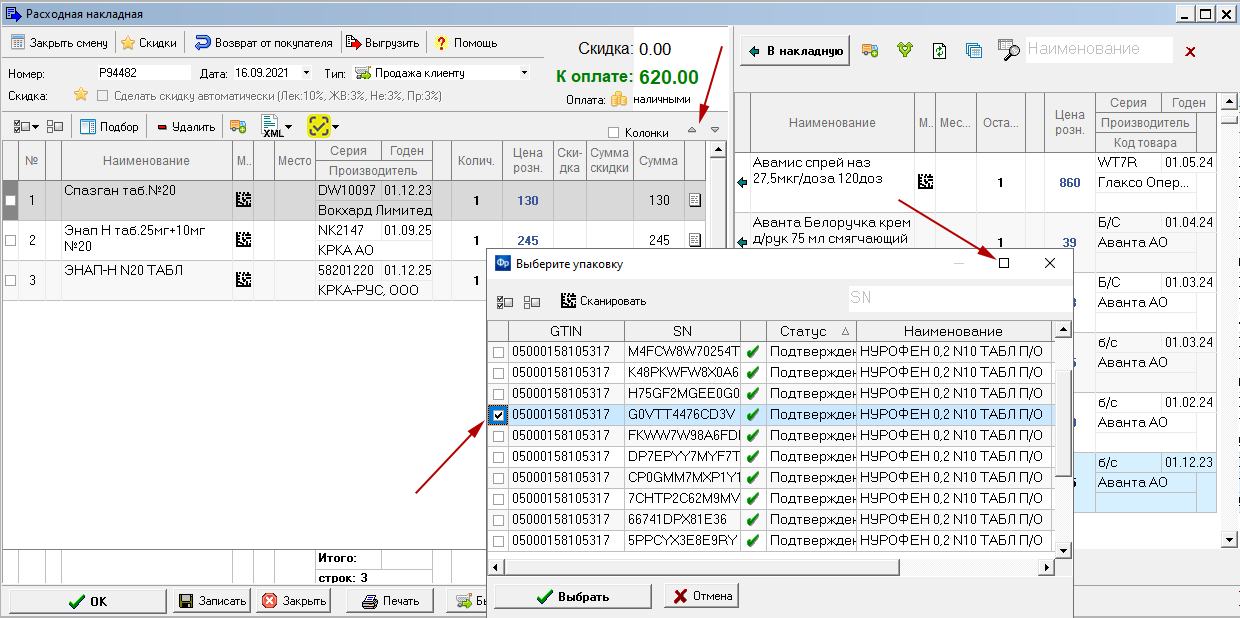
Приходная накладная. Проверка количества упаковок и просмотр списка упаковок
Добавлена проверка количества внесенных упаковок для маркированных товаров. Если для какого-нибудь наименования товара его количество в накладной не совпадет количеством отсканированных упаковок, то перед отправкой в честный знак будет выведено предупреждение.
Добавлен просмотр всех маркированных упаковок в приходной накладной одним списком. На закладке Упаковки нажмите на кнопку Показать все маркированные упаковки. Кнопка находится над списком упаковок справа от кнопки Подтвердить.
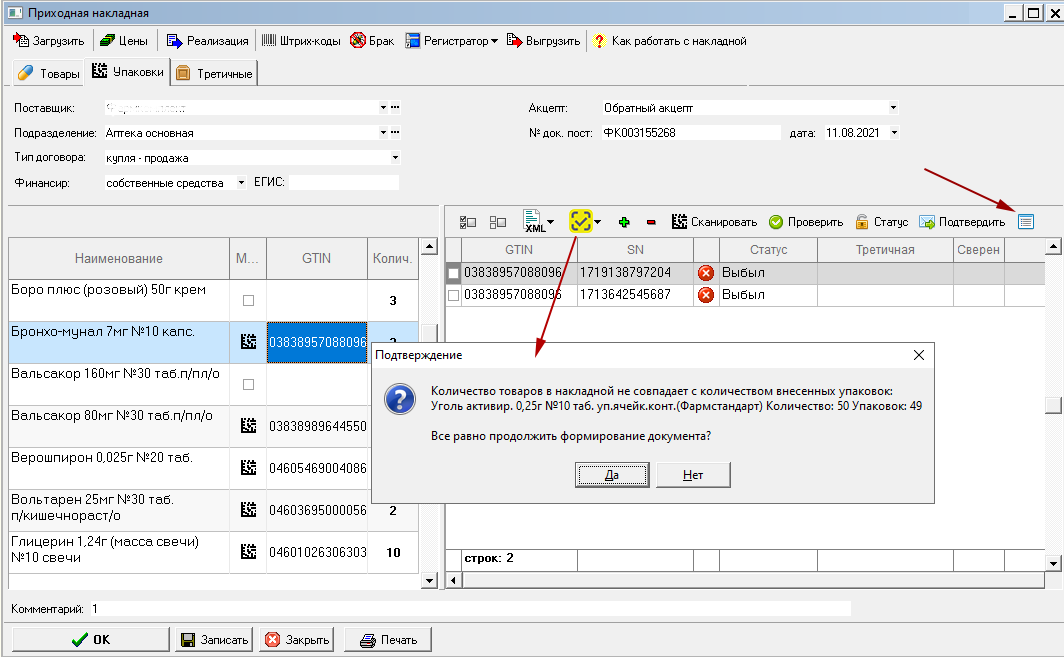
Журнал накладных. Просмотр количества обработанных маркированных упаковок при поступлении товара.
В журнале накладных справа от значка маркировки выводится число маркированных упаковок, например, 45 (60). Первое число - количество успешно принятых упаковок, второе - общее количество маркированных упаковок в документе.
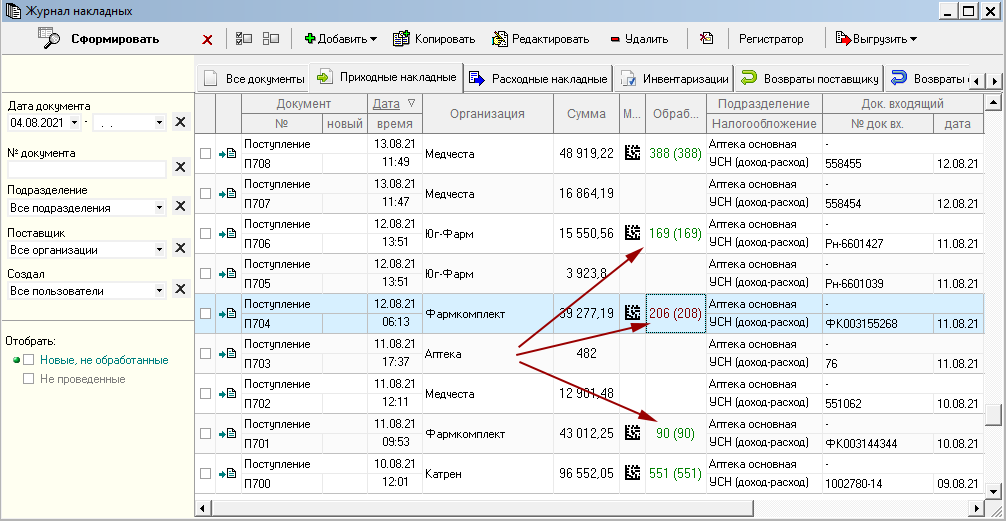
Контроль дублирования кассовых чеков
Добавлена возможность запретить повторно печатать кассовый чек, для этого в настройках прав пользователя добавлены два разрешения:
- Печатать кассовый чек через кнопку Печать. Отключите эту галочку в настройках пользователя, если хотите заблокировать вывод чека через кнопку Печать в расходной накладной.
- Печатать кассовые чеки для уже проведенного документа. Отключите эту галочку, если необходимо запретить печать кассового чека для реализаций, которые уже были оформлены ранее. В этом случае печать чека будет доступна только в новой реализации, если же открыть какую-нибудь уже оформленную расходную накладную, например, из журнала, то в ней будет заблокирован вывод чека как через кнопку Печать, так и через кнопку Быстрая продажа.
Отчет по доходам и расходам
Добавлена сортировка данных в отчете по дате расходной накладной или сумме чека для поиска дубликатов кассовых чеков.
Проверка серийных номеров SGTIN маркированных товаров при поступлении товара в аптеку
Перед отправкой данных в честный знак Фарм-ревизор проверит, правильно ли заполнены (отсканированны) поля GTIN и SN для маркированных товаров, и нет ли одинаковых номеров SGTIN в накладной. Если для какого-либо товара сведения по маркировке заполнены неверно, то перед выгрузкой в честный знак программа предложит исправить ошибки. Неправильно заполненные поля будут выделены красным цветом.
Новый сертификат для доступа к Честному знаку
С 23 августа 2021 года изменилась цепочка сертификации для доступа к Честному знаку. Для отправки и получения данных по маркированным препаратам необходимо установить дополнительный сертификат. Для этого выполните следующие действия:
- Скачайте файл с сертификатом по ссылке: https://update.sbis.ru/ereport/cert/basic/tensorca-2021_gost2012.cer
- Откройте скачанный файл tensorca-2021_gost2012.cer В появившемся окне нажмите на кнопку "Установить сертификат". Откроется мастер импорта сертификатов.
- В появившемся окне выберите расположение хранилища: Локальный компьютер, затем нажмите на кнопку Далее. Если после этого появится окно с вопросом "Разрешить внести изменения?" - выберите Да.
- Появится окно выбора хранилища сертификатов. Выберите: "Поместить все сертификаты в следующее хранилище", затем нажмите на кнопку "Обзор". В появившемся списке выберите: "Промежуточные центры сертификации", затем нажмите Ок.
- Появится окно завершения импорта сертификата. Нажмите на кнопку Далее, затем Готово.
- Появится сообщение: "Импорт успешно выполнен". Нажмите на кнопку Ок для завершения процесса импорта сертификата.
Выгрузка отчетов в том виде, как они отображаются на экране. Сформируйте отчет, нажмите на кнопку Выгрузить, затем выберите Текущий отчет.
В расходную накладную добавлена схема 441 - отгрузка на незарегистрированное место деятельности. Используется при отгрузке маркированных товаров организациям, не зарегистрированным в честном знаке.
Устранено дублирование чека при быстрой продаже. Если при быстрой продаже в момент печати кассового чека отсканировать любой штрих-код, то касса могла пробить чек еще раз. Проблема устранена.
Накладные от Протек. Добавлено название поставщика при загрузке накладной.
Учет прочих доходов и расходов при подготовке отчетности
Документ Прочие расходы. Позволяет вводить данные по дополнительным затратам и поступлениям денежных средств, например, затраты на аренду, рекламу, зарплату персоналу и т.д. Данные из этого документа попадают в отчет по доходам и расходам.
Отчет по доходам и расходам. Обновлена печатная форма. При формировании отчета учитываются прочие доходы и расходы.
Подготовка отчета по доходам и расходам только по маркированным товарам.
При формировании отчета по расходным накладным можно отобрать только маркированные товары. Например, для подготовки отчета за прошлый год только по маркированным товарам. Для этого в списке Реализация выберите: Расходные накладные, и включите галочку Только маркированные.
Отправка маркированных товаров в другую аптеку (перемещение в другое подразделение)
Отправка расходных накладных с маркированными товарами в другую аптеку. Ранее каждая маркированная упаковка отправлялась отдельной строкой. Теперь строки с одинаковыми GTIN объединяются при получении накладной в аптеке.
Отправка приходных накладных с маркированными товарами в другую аптеку. Для отправки нужных накладных отметьте их галочками в журнале документов и щелкните мышью по кнопке Выгрузить - Отправить в подразделение. Подробнее обмене накладными между аптеками.
Партнерские программы
Партнерская программа Асна. Ускорен процесс выгрузки данных. Подробнее о настройке выгрузки для Асна.
Длительная обработка документов Честным знаком.
Как получить результат обработки документа, если система МДЛП долго не отвечает.
Отчет по доходам и расходам
Отчет по доходам и расходам на основании расходных накладных. Отчет по доходам и расходам можно формировать как по кассовым чекам, так и по расходным накладным. Например, для подготовки отчетов за прошлый год по расходным накладным, в поле Реализация выберите - "Расходные накладные".
Отчет по доходам и расходам можно использовать, что бы сравнить сумму проданных товаров за день с суммой пробитых кассовых чеков.
Оформление чека на аванс. Продажа товара с предоплатой
Оформление чека на аванс (предоплата за товар). Для оформления предоплаты выберите Чек на главной странице. В появившемся окне укажите сумму аванса, включите галочку Аванс (предоплата за товар) и нажмите на кнопку Печать чека.
Продажа товара с предоплатой. Создайте расходную накладную и выберите нужный товар. Нажмите на кнопку Быстрая продажа. В поле Аванс укажите сумму предоплаты (эта сумма указана в чеке, который предъявит покупатель), затем нажмите на кнопку ОК для завершения продажи.
Наименование товара при делении. При частичном делении товара (например, делится 1 упаковка из 5), если изменить наименование товара (поле Новое наименование), то изменится наименование только для деленной упаковки.
Права пользователей
Как запретить продажу маркированного товара без сканера штрих-кодов. В правах пользователя добавлена возможность заблокировать продажу маркированного товара без сканера штрих-кодов.
Как запретить формировать отчет по доходам - расходам. В правах пользователя добавлена возможность запретить отдельным пользователям формировать отчет по доходам - расходам. Подробнее о настройках прав пользователя.
Выбор нужной упаковки маркированного товара из списка упаковок сканером штрих-кода
В расходной накладной для выбора нужной упаковки из списка упаковок маркированного товара теперь можно использовать сканер штрих-кода. Например. В расходной накладной Вы нашли товар по наименованию, затем добавляете его в реализацию. Если товар маркированный, то появится список упаковок этого товара. Для выбора нужной упаковки из списка теперь можно считать сканером штрих-код маркировки с упаковки, программа найдет и добавит нужную упаковку из списка в накладную. Для сканеров, у которых не настроен префикс F7, для поиска по штрих-коду в списке упаковок используйте кнопку Сканировать.
Продажа маркированного товара без ККМ юридическому лицу
В расходную накладную добавлена схема 415 (продажа без ККМ юридическому лицу), которая используется для отправки в честный знак сведений о продаже маркированного товара юридическому лицу при оплате товара через расчетный счет. Эта схема используется организациями с лицензией на оптовую продажу.
Отчет по доходам и расходам
Добавлен новый отчет для формирования книги по доходам и расходам. В доход попадает сумма пробитого кассового чека, в расход - закупочная сумма по товарам, попавшим в чек. Доступна выгрузка отчета в Excel. Для формирования отчета щелкните мышью по надписи Доходы и расходы на главной странице или выберите меню Отчеты - Отчет по доходам и расходам.
Отчет также может быть использован для формирования отчета по пробитым кассовым чекам за произвольный период.
Переход на новую систему налогообложения
В отчет о продажах добавлена возможность указать период поступления товара. Например, просмотреть продажи по товарам, поступившим в аптеку после 1 января.
Несколько систем налогообложения в аптеке. Поступление и продажа товара. Добавлена работа с несколькими системами налогообложения в аптеке. Если в аптеке используется несколько систем налогообложения, например, ЕНВД и УСН, то программа позволяет оформлять поступление и реализацию товара по обеим налоговым системам.
Переход на новую систему налогообложения. Переключение между различными системами налогообложения. Инструкция по переходу на новую систему налогообложения. Например, как до 1 января использовать ЕНВД, а с 1 января пробивать кассовые чеки по УСН или общей системе налогообложения.
Маркировка
Обновление драйвера кассового аппарата для продажи маркированного товара.
Партнерская программа
Партнерская программа Катрен. Добавлены отчеты о выгруженных товарах. Изменена выгрузка сведений по деленным препаратам
декабрь
Партнерская программа
ноябрь
Маркировка
Поступление и реализация маркированных упаковок лекарственных препаратов
октябрь
Партнерские программы
Партнерская программа Асна. Подключение и настройка.
Партнерская программа Катрен.
Штрих-кодирование в аптеке
Комбинированный вариант штрих-кодов.
Как создавать штрих-коды для
товаров, у которых штрих-код производителя отсутствует.
Использование
сканера штрих-кодов в документах.
май 2019
Сканеры для маркировки лекарственных препаратов
Минимальный ассортимент лекарственных препаратов в аптеке
Как проверить остатки в аптеке на соответствие минимальному ассортименту.
Отчеты
Добавлен отбор препаратов, относящихся к группе Прочие, в отчетах по остаткам, поступлению, продаже.
В отчетах теперь выводятся цветовые отметки товаров.
апрель 2019
Как запретить редактировать документы старше определенной даты
Если Вы не хотите, чтобы в ранее выписанные документы вносились изменения, откройте меню Сервис-Параметры, заполните поле Запретить редактирование документов (укажите нужное количество дней). Все документы старше указанной даты будут автоматически блокироваться для редактирования.
Изменять это параметр может только администратор.
Настройка доступа к справочнику поставщиков
При настройке прав для сотрудников аптеки теперь можно разрешить или запретить добавлять (редактировать, удалять) организации.
Обновление драйверов для ККМ Атол
Атол выпустил обновленные драйвера 8.16.06 для кассовых аппаратов. Если вы сталкивались с появлением ошибки при оформлении кассового чека со скидкой, пожалуйста, обновите драйвер.
Для того, чтобы проверить, какая версия драйвера Атол установлена на Вашем компьютере выполните следующие действия: выберите меню Сервис - Параметры, в появившемся окне перейдите на закладку Реализация, нажмите на кнопку Настройка свойств, и, наконец, нажмите на кнопку "О программе".
март 2019
Новый отчёт по количественному и суммовому учету товара в аптеке.
Отчет по движению товара в аптеке. Позволяет просмотреть все операции по определенному товару, например, поступление, деление, инвентаризацию и т.д., отследить взаиморасчеты с поставщиком, например, проверить, на какую сумму был получен товар от поставщика, и на какую сумму был оформлен возврат.
январь 2019
Обмен документами между аптеками.
Отправка документов в другие подразделения или аптеки. Позволяет из центральной аптеки отправить в другую аптеку сведения о поступившем товаре или осуществить перемещение товара из одной аптеки другую.
Резервирование товара в аптеке.
Создание резерва товара. Позволяет предотвратить случайную продажу товара, зарезервированного под другого покупателя.
Перенос всех наименований из приходной в расходную накладную.
Быстрое создание расходной накладной на основании приходной накладной. Позволяет не набирать отдельные наименования из общего списка при продаже, а сразу создать расходную накладную на основании приходной.
декабрь 2018
Кассовый чек без инвентаризации.
Упрощенное оформление кассовых чеков в аптеке без инвентаризации и учета остатков. Позволяет оформить кассовый чек на продажу, возврат, продажу по банковской карте.
Печать скидок в чеке.
При оформлении продажи со скидкой в чеке выводится размер скидки и цена без скидки для каждого наименования.
Телефон или электронная почта покупателя в чеке.
Перед оформлением чека теперь можно указать электронную почту или телефон покупателя.
Краткие чеки без наименований.
Печать чека при продаже можно настроить таким образом, чтобы в чеке выводились не отдельные наименования, а только общая сумма продажи. Для настройки зайдите в меню Сервис - Параметры, затем на закладке Реализация установите галочку "Краткий чек. Печатать на чеке итоговую сумму без наименований."
Фамилии кассиров на кассовом чеке.
В справочнике Пользователи можно указать код для каждого сотрудника. В кассовом аппарате - для каждого кода ввести фамилии кассиров. При печати чека будет выводиться имя пользователя, который работает с программой. Подробнее о настройке пользователей: Работа со списком пользователей. Настройка прав для сотрудников аптеки.
июль 2018
Округление скидки.
В настройках скидок теперь можно указать, как округлять цену товара при продаже со скидкой.
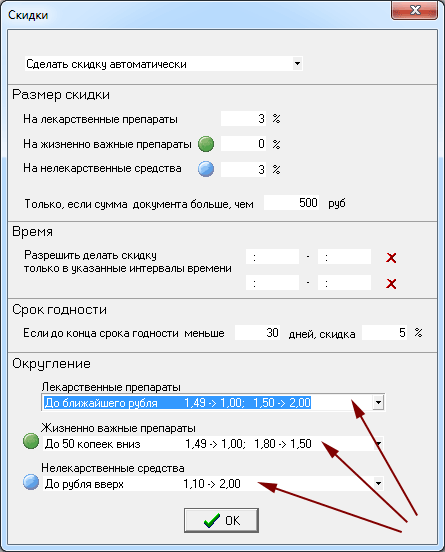
Для настройки округления откройте расходную накладную,
затем нажмите на кнопку  Скидки. Выберите нужный вариант округления
для
каждого типа
товара.
Скидки. Выберите нужный вариант округления
для
каждого типа
товара.
Наценка жизненно-важных препаратов.
Добавлена возможность сделать процент наценки на ЖВ меньше предельно допустимого.
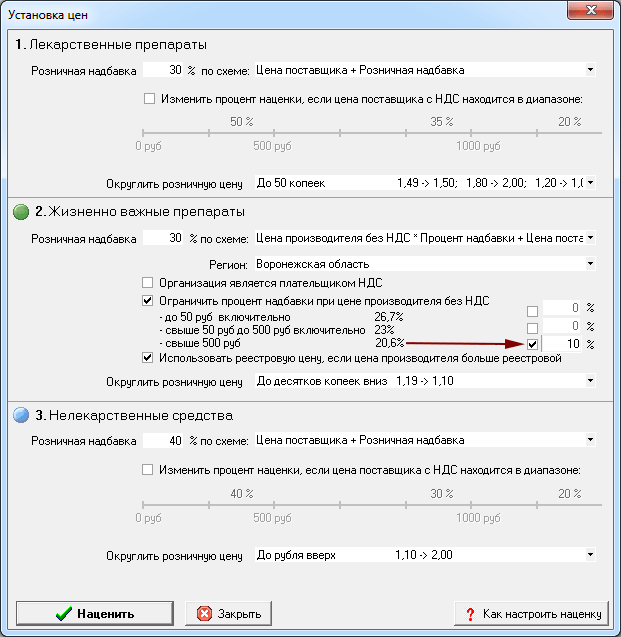
Например, если необходимо ограничить наценку всех жизненно важных препаратов с ценой производителя свыше 500 руб.
до
10%, в приходной накладной нажмите на кнопку  Цены, в настройках по
наценке
для ЖВ
установите галочку напротив максимального процента наценки для группы товаров свыше 500 руб. и укажите новый
процент
наценки - 10%.
После ввода нового процента будет произведена автоматическая проверка - Фарм-ревизор не позволит вести процент
выше
предельно допустимого.
Цены, в настройках по
наценке
для ЖВ
установите галочку напротив максимального процента наценки для группы товаров свыше 500 руб. и укажите новый
процент
наценки - 10%.
После ввода нового процента будет произведена автоматическая проверка - Фарм-ревизор не позволит вести процент
выше
предельно допустимого.
Проверка остатков товаров по дате поступления.
Может потребоваться при поиске давно поступивших товаров, которые до сих пор не проданы. В отчёте по остаткам укажите нужные даты в поле Дата поступления и нажмите на кнопку Сформировать.
Сумма в инвентаризации.
В печатную форму инвентаризации добавлена итоговая строка с суммой.
апрель 2018
Дисконтные карты.
Инструкция по подготовке дисконтных карт и пример оформления продажи товаров в аптеке с их помощью.
Подключение онлайн-кассы для аптеки.
Онлайн-касса для аптеки. Выбор, покупка и подключение. Сравнение цен.
март 2018
Отчет по возвратам.
С помощью отчета по возвратам можно вывести список товаров, которые вернул покупатель или товары, возвращенные поставщику.
Настройки по автоматической наценки товара при загрузке накладных от поставщика.
Для автоматического расчета розничных цен при загрузке новой накладной в настройках программы (меню Сервис - Параметры) включите галочку "Автоматически рассчитывать розничную цену при загрузке накладной". Если в загружаемой накладной уже указаны розничные цены, то для того, чтобы запретить их пересчет, включите галочку "Если розничная цена указана - не пересчитывать ее при загрузке накладной".
Права пользователей.
Добавлена настройка прав доступа для документа "Возврат товара поставщику".
Как происходит обновление списка с остатками товара при быстрой продаже.
После оформления быстрой продажи список с остатками товара автоматически обновляется: из него убирается товар, проданный в текущей накладной.
Для полного обновления списка остатков в расходной накладной можно использовать кнопку  "Обновить список товаров".
"Обновить список товаров".
Для автоматической полной перезагрузки остатков после быстрой продажи в настройках программы (меню Сервис - Параметры, закладка Реализация) включите галочку "Полностью обновлять остатки товара после каждой быстрой продажи". Включение этой настройки сильно снижает быстродействие при быстрой продаже и влияет только на обновление списка с остатками. В любом случае включена эта настройка или нет, перед тем как выполнить продажу, программа проверит, остался ли данный товар в наличии, и если товара не хватает - выведет сообщение об этом.
февраль 2018
Наличие и цены на лекарства в других торговых точках
Если продажа товара производится через несколько аптечных пунктов, то периодически возникает необходимость проверить, есть ли отсутствующий товар в других аптеках.Просмотр остатков и цен на лекарства в других аптеках. Обмен информацией по остаткам и ценам на лекарства между торговыми точками.
Исключения в отчете по браку.
В отчете по браку при ложном срабатывании на брак запись можно пометить как исключение. Это делается для того, чтобы убрать подобные уже проверенные записи при следующем формировании отчета.
Исключение делается только для конкретного наименования и серии из конкретной приходной накладной на совпадение с конкретным забракованным препаратом. Если такое же наименование снова поступит в аптеку, оно снова будет проверено на брак. Если при проверке наименования, помеченного, как исключение, будет обнаружено совпадение с другим забракованным препаратом,- оно снова попадет в отчет.
Ссылки на другие документы из приходной накладной.
Для вывода списка ссылок на другие документы нажмите на кнопку  Ссылки на
другие
документы. Используется для проверки, присутствует ли товар из приходной накладной в каком-либо другом
документе,
например, в реализации или инвентаризации.
Ссылки на
другие
документы. Используется для проверки, присутствует ли товар из приходной накладной в каком-либо другом
документе,
например, в реализации или инвентаризации.
Перерасчет розничной цены для отдельных (отмеченных) строк в накладной. Установка признака ЖВ или Нелекарственное для отмеченных строк.
Иногда возникает необходимость произвести расчет розничных цен не для всех, а только для отдельных строк в накладной. Пример, когда для нескольких строк устанавливается признак ЖВ (жизненно важное) и производится пересчет розничных цен для этих строк.
январь 2018
Печать в инвентаризации.
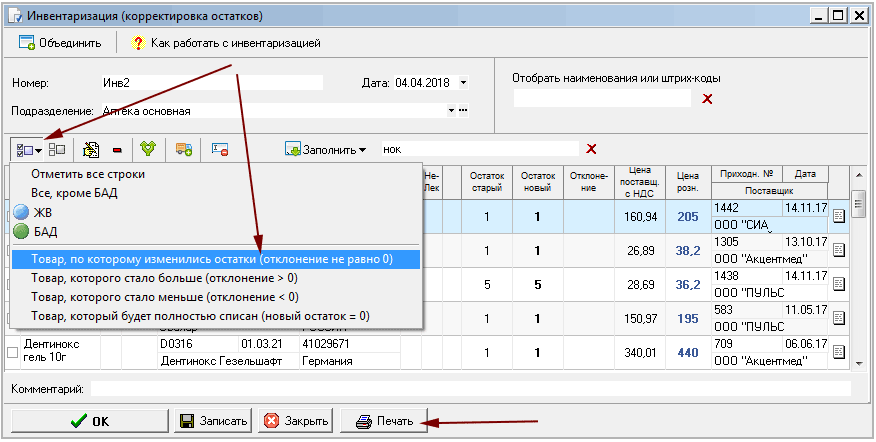
В инвентаризации с помощью кнопки  теперь
можно отобрать
те записи, по которым изменились остатки и вывести их на печать.
теперь
можно отобрать
те записи, по которым изменились остатки и вывести их на печать.
Обнуление количества товара в инвентаризации.
Для быстрого обнуления остаков товара отметьте галочкой нужные строки в инвентаризации и
нажмите на кнопку  Списать товар.
Списать товар.
декабрь 2017
Деление товара в расходных накладных
Для того, чтобы разрешить делить товар в расходных накладных:
- - Выберите в главном меню Сервис, затем Параметры.
- - Перейдите на закладку Реализация (наверху, крайняя справа).
- - Установите галочку: Разрешить делить товар из расходной накладной.
Если же делить товар из расходной накладной не планируется, то отключите эту галочку.
Контроль отпускных цен на деленный товар с помощью отчёта по поступлению.
Иногда возникает необходимость проверить, не произошло ли занижения или завышения отпускных цен при делении товара.
Для проверки розничных цен на деленный товар можно использовать отчёт по поступлениям:
1) Загрузите обновление программы, затем откройте отчёт по поступлениям.
2) Выберите нужные даты, за которые будет формироваться отчёт.
3) В поле Комплектация выберите Только разукомплектованные.
4) В поле Группировка укажите Поставщик, документ, наименование.
5) Нажмите на кнопку Сформировать.
Если при разбивке товара розничная цена была занижена более чем на 10%, то розничные цены в отчёте будут выделены красным и подчёркнуты.
Для корректировки цен достаточно щелкнуть по торговому наименованию в отчёте, после этого откроется приходная накладная, в которую вы можете внести необходимые коррективы.
июнь 2017
Изменение процента наценки в зависимости от цены поставщика для нелекарственных препаратов.
При наценке нелекарственных средств теперь можно ввести до 7 диапазонов цен и для каждого из них указать свой процент наценки.

Округление розничной цены до 9 рублей.
Добавлены новые варианты округления розничных цен: до 9 рублей. Алгоритм округления такой же, как и до десятков рублей, только округленная цена всегда будет заканчиваться на 9, например, 9 руб, 19 руб, 59руб...
Из-за ограничений по наценке для жизненно важных препаратов доступно округление только вниз. При попытке округлить цену на жизненно важный препарат вверх или по-среднему, будет выведено предупреждение.
Закладки по типам документов в журнале накладных.
В верхней части журнала размещены закладки для быстрого переключения между различными типами документов. Например, если из списка документов необходимо отобрать только возвраты поставщику, достаточно перейти на закладку "Возвраты поставщику". Для просмотра списка всех документов щелкните мышкой по закладке "Все документы".
Деление товара. Расчёт цен при делении.
При делении товара теперь можно указать, какое количество упаковок будет делиться. Розничная цена на разделённый
товар рассчитывается автоматически. Например, у вас три упаковки, каждая из них состоит из 10 пластин.
Необходимо
разделить только одну упаковку. ![]() При разбивке товара в поле "количество" укажите 1 (это то количество упаковок, которое необходимо разделить). В
поле
"новое количество" введите 10 (количество пластин, на которые будет разделена упаковка).
При разбивке товара в поле "количество" укажите 1 (это то количество упаковок, которое необходимо разделить). В
поле
"новое количество" введите 10 (количество пластин, на которые будет разделена упаковка).
В поле "новая розничная цена" тут же появится рассчитанная и округленная розничная цена за пластину. При необходимости её можно изменить вручную.
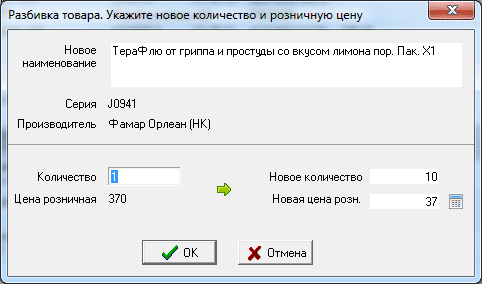
Деление товара при продаже.
Деление товара можно произвести непосредственно из расходной накладной. Для этого, в
списке товаров справа найдите товар, который вы хотите разделить. Затем нажмите на кнопку ![]() "Разделить товар",
которая
расположена над списком с товаром для подбора. Появится окно, в котором производится деление. Процедура деления
ничем не отличается от деления товара в приходной накладной.
"Разделить товар",
которая
расположена над списком с товаром для подбора. Появится окно, в котором производится деление. Процедура деления
ничем не отличается от деления товара в приходной накладной.
Деление товара в инвентаризации.
Для деления товара в инвентаризации нажмите на кнопку ![]() "Разделить товар". Процедура
деления ничем не отличается от деления товара в приходной накладной.
"Разделить товар". Процедура
деления ничем не отличается от деления товара в приходной накладной.
Объединение результата нескольких инвентаризаций.
Позволяет проводить инвентаризации одновременно на нескольких компьютерах. Для объединения нескольких инвентаризаций вместе создайте новую пустую инвентаризацию и нажмите в ней на кнопку "Объединить". Выберите первую инвентаризацию и нажмите на кнопку Ок. Затем нажмите на кнопку "Объединить" еще раз и выберите следующую инвентаризацию для объединения.
При объединении в текущую инвентаризацию загружаются наименования и количество товара из любой выбранной инвентаризации. Списки товаров объединяются, количество - суммируется. Объединение имеет смысл только для инвентаризаций, созданных в режиме списания остатков.
История розничных цен на товар. Установка розничной цены.
В приходной накладной можно посмотреть, какая розничная цена устанавливалась на товар в предыдущих накладных. Для
этого нажмите на кнопку  .
Если необходимо установить на товар такую же розничную цену, как при предыдущем поступлении, достаточно выбрать
нужную строку в истории цен и нажать на кнопку ОК.
.
Если необходимо установить на товар такую же розничную цену, как при предыдущем поступлении, достаточно выбрать
нужную строку в истории цен и нажать на кнопку ОК.
Индивидуальные скидки для покупателей.
В справочнике «Поставщики и покупатели» для каждого покупателя можно указать индивидуальные скидки. Процент скидки можно задать для лекарственных, жизненно важных и нелекарственных препаратов по-отдельности. При выборе покупателя в расходной накладной будут использованы скидки, указанные именно для этого покупателя.
май 2017
Скидки для товара, у которого истекает срок годности. Запрет применения скидок.
Укажите какую сделать скидку на товар с заканчивающимся сроком годности, и за сколько дней до окончания срока годности начинать делать скидку на такие товары.
Для того, чтобы запретить делать скидки на отдельные товары при продаже, запретите сотруднику "Вручную менять отпускную цену" в настройках прав доступа.
март 2017
Подготовка лабораторно-фасовочного журнала.
В отчете по поступлению для разукомплектованного товара выводится две розничных цены: за всю упаковку и за отдельную пластину. С помощью этого отчета теперь можно подготовить лабораторно-фасовочный журнал.
февраль 2017
Расчет новой цены с округлением при делении товара в аптеке.
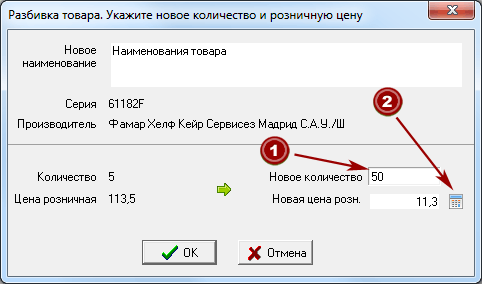
- При делении товара укажите новое количество.
- Затем нажмите на кнопку "Рассчитать"
 .
.
Будет рассчитана новая цена для разделенного товара. Цена будет автоматически округлена в соответствии с настройками, которые указаны для наценки товара. Таким образом, при делении жизненно важного препарата округление будет произведено по тем настройкам, которые используются при наценке жизненно важных препаратов, а если товар нелекарственный, то будут использованы настройки округления нелекарственных препаратов.
декабрь 2016
Автоматический расчет розничной цены сразу после загрузки накладной.
Автоматический расчет цен удобно использовать, если программа используется для подготовки отчета по ЖВ.
Выберите в главном меню "Сервис", затем "Параметры". В появившемся окне установите галочку
напротив надписи "Автоматически расчитывать розничную цену при загрузке накладной".
ноябрь 2016
Подготовка и обработка заказов поставщику.
С помощью заказа поставщику теперь можно подготовить список товаров, которые необходимо ближайшее время заказать и получить от поставщика.
Новые настройки прав для пользователей программы.
Позволяют запретить ручное редактирование отпускных цен в расходной накладной и приходной накладной, формировать
отчеты.
Сохранение (экспорт) приходной накладной с разукомплектованным товаром.
Если товар был разукомплектован, то в файл будут сохранены количество и цена разукомплектованного товара.
октябрь 2016
Отчёт по продажам со скидками.
В отчёте по продажам выберите период, за который будет строиться отчёт, укажите документы: "Продажа со скидкой" и нажмите на кнопку "Сформировать". Будут отобраны все продажи, произведённые со скидкой.
Продажа по себестоимости.
Создайте новую расходную накладную и добавьте в неё нужный товар. Укажите тип накладной: внутренняя (себестоимость). В колонке с розничной ценой для всех товаров будет установлена цена, по которой товар был получен от поставщика. Сумма накладной будет пересчитана.
сентябрь 2016
Оформление возврата товара от покупателя.
С помощью отчёта по продажам найдите накладную с товаром, на который будет оформляться возврат. Откройте расходную накладную, для этого достаточно щелкнуть мышью по номеру документа или по названию товара в отчёте. Нажмите на кнопку «возврат» в расходной накладной. Будет создан новый документ для возврата товара, в который будут перенесены все товары из расходной накладной. Оставьте в документе по возврату товара от покупателя только те позиции, которые необходимо будет вернуть. Нажмите на кнопку Ок для сохранения возвратной накладной.
Печать кассовых чеков по возврату товара от покупателя.
Для оформления кассового чека по возврату от покупателя в документе «возврат от покупателя» нажмите на кнопку "печать". Количество оформленных кассовых чеков по возврату можно посмотреть с помощью отчёта без гашения или при закрытии кассовой смены.
Отчёт по возвратам от покупателя.
В отчёте по продажам выберите тип документа "возврат от покупателя», затем нажмите на кнопку «сформировать».
Дополнительные настройки прав для пользователей программы.
Для каждого пользователя теперь можно запретить вносить изменения в настройки по наценке товаров, запретить изменять настройки по скидкам. Добавлена возможность запретить или разрешить пользователю добавлять и редактировать возвраты от покупателя.
Реализация товара по себестоимости.
Для продажи товара, например, в собственное подразделение, в расходную накладную добавлен новый тип продажи: "внутренняя продажа по себестоимости". Для оформления продажи по себестоимости откройте расходную накладную, выберите тип продажи "внутренняя (себестоимость)", затем добавьте, как обычно, нужный товар.
Продажа по себестоимости в отчёте по продажам.
В отчёте по продажам в названии накладной указывается, какая это накладная: обычная расходная, внутренняя или
внутренняя по себестоимости.
Для того, чтобы отобрать все внутренние продажи, в отчёте по продаже выберите тип документа "продажи
внутренние"
и нажмите на кнопку "сформировать".
Быстрый переход к нужной строчке документа из отчета.
Для быстрого перехода в документ из отчетов, щелкните мышью по наименованию товара в отчете, откроется документ, при этом курсор будет установлен на строке с нужным товаром.
июль 2016
Места хранения в отчете по остаткам.
В отчёте по остаткам теперь можно отобрать товары по определенному месту хранения. Также отчет позволяет вывести все товары, сгруппированные по месту хранения. Для этого выберите группировку "место хранения, наименование".
Место хранения упаковки в инвентаризации.
В документ "инвентаризация" добавлена колонка "место хранения". Для сортировки списка по месту хранения щелкните по заголовку колонки.
Скидки на отдельные товары при продаже.
При продаже товара теперь можно указать на какие товары делать скидку, а на какие – нет. В колонке "скидка"
выводится
значок  для всех товаров, которые продаются со скидкой. Для того,
чтобы
включить или
выключить скидку для отдельной строки в расходной накладной, щелкните по ячейке "скидка" напротив нужного
товара.
Скидка на отдельные товары доступна, если в настройке скидок выбрано: "сделать скидку автоматически" или
"подтверждать скидку при продаже".
для всех товаров, которые продаются со скидкой. Для того,
чтобы
включить или
выключить скидку для отдельной строки в расходной накладной, щелкните по ячейке "скидка" напротив нужного
товара.
Скидка на отдельные товары доступна, если в настройке скидок выбрано: "сделать скидку автоматически" или
"подтверждать скидку при продаже".
Быстрое подтверждение скидки при продаже с помощью клавиши F3.
Для быстрого подтверждения или отмены скидки на все товары в накладной нажмите клавишу F3 на клавиатуре. Так же, как и раньше, подтвердить скидку можно щелкнув мышкой по надписи "подтвердить скидку". Подтверждать скидку вручную можно только в том случае, если в настройке скидок указано "подтверждать скидку при продаже".
Настройка основного подразделения.
Для аптек, которые ведут учет по несколькими подразделениями теперь можно указать название подразделения,
которое
будет выводится при создании новых документов и загрузке накладных.
Зайдите в меню Сервис-Параметры, выберите подразделение, которое будет являться основным (самый нижний
параметр).
Попробуйте создать новый документ, например, приходную или расходную накладную. В поле "Подразделение"
будет автоматически подставлено указанное в настройках основное подразделение.
Работа с терминалом банковских карт.
В расходной накладной добавлена продажа по банковской карте. При оплате товара с помощью терминала нажмите на кнопку Безналичная оплата или на кнопку F5 на клавиатуре. При закрытии кассовой смены сумма всех продаж по банковским картам будет выведена в z-отчете отдельной строкой.
Внутренняя продажа для сотрудников аптеки.
В расходной накладной добавлен Тип продажи: продажа клиенту и внутренняя продажа. Внутренний тип продажи можно использовать, если необходимо продать товар сотрудникам аптеки, например, по себестоимости. Отчет по продажам позволяет отобрать отдельно все внутренние продажи.
Печать сдачи в кассовом чеке.
Если при продаже указать сумму наличными, то в кассовом чеке будет напечатана сумма сдачи.
Отчет по продажам: возможность построить отчет по типам продаж.
В отчете по продажам добавлена возможность сформировать отчет по продажам за наличные, по банковской карте, внутренним продажам и по всем продажам вместе.
Подсчет итогового количества всех проданнных наименований за период.
В Отчете по продажам в итоговой строке выводится общее количество товара.
июнь 2016
Инструкция по подготовке отчета по оперативному мониторингу жизненно важных лекарственных средств на сайт roszdravnadzor.ru
Отчет сдается ежемесячно.
Инструкция по подготовке отчета по дистанционному мониторингу лекарственных средств для Центра контроля качества.
Сдается по требованию Центра контроля качества. Отправляется на электронную почту ndckk@mail.ru в отдел сертификации Центра контроля качества.
Инструкция по подготовке отчета для управления по тарифам по жизненно важным препаратам.
Обычно раз в год сдаются сведения по ЖВ за предыдущий год. Данные загружаются в шаблон управления по тарифам формата Excel.
май 2016
Оформление протокола согласования цен для плательщиков и неплательщиков НДС.
Добавлена настройка печати для организаций-плательщиков и неплательщиков НДС, добавлено наименование организации и дата составления протокола.
Печать чеков по требованию покупателяпри быстрой продаже товара.
При быстрой продаже товара теперь можно выдавать чек по требованию клиента.
Договор и основание в ТОРГ-12.
При печати "Торг-12" из расходной накладной или возврата поставщику теперь, при необходимости, можно указать договор или основание.
апрель 2016
Оформление нового протокола согласования цен на жизеннно важные лекарства.
Оформление возврата поставщику. Печать "Торг-12" при возврате.
Подготовка отчёта по возвратам поставщику. Поиск товаров, которые были возвращены поставщику.
март 2016
Скидки при продаже в зависимости от времени.
При настройке скидок теперь можно указать время, когда скидка будет предоставляться. Продавец теперь имеет возможность подтвердить или не подтвердить скидку при продаже товара. Если Вы
используете скидки при продаже, обязательно проверьте настройки скидок после обновления программы!
- В инвентаризации изменен поиск в списке товаров : теперь можно отобрать товары по
фрагменту наименования или штрих-коду, так же как и в расходной накладной.
Закрытие смены без гашения.
Для закрытие смены без гашения в главном меню выберите "Реализация", затем выберите "Принтер
чеков.
Суточный отчет без гашения".
Штрих-код разукомплектованного товара.
При изменении штрих-кода товара в приходной накладной, для разукомплектованного товара штрих-код будет
автоматически
изменен.
- При разукомплектации товара в полях "Новое количество" и "Новая
цена"
теперь ничего не выводится (ранее был ноль).
- В приходной накладной добавлена печать ценников со штрих-кодом на лист по количеству
товара.
- В расходной накладной добавлена кнопка "Обновить" для обновления списка
товаров с остатками вручную.
январь 2016
Поиск документов, созданных определенным пользователем в журнале и отчетах:
- Если в аптеке работает несколько пользователей, то в журнале документов или в отчетах теперь можно отобрать
документы, созданные этим пользователем.
- В каждом документе фиксируется, кто его создал, и кто его изменил последним.
- Для каждого пользователя можно разрешить или запретить редактировать проведенные
документы.
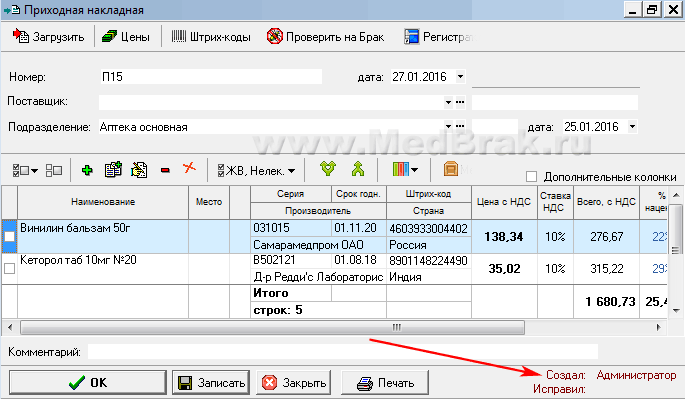
Печатные формы:
- На ценник, стеллажку можно добавить отметку ЖВ и логотип "Фарм-контроль".
- Из расходной накладной теперь можно распечатать: Торг12, Счет и стеллажные карты.

Образец ценника с логотипом Фарм-контроль.
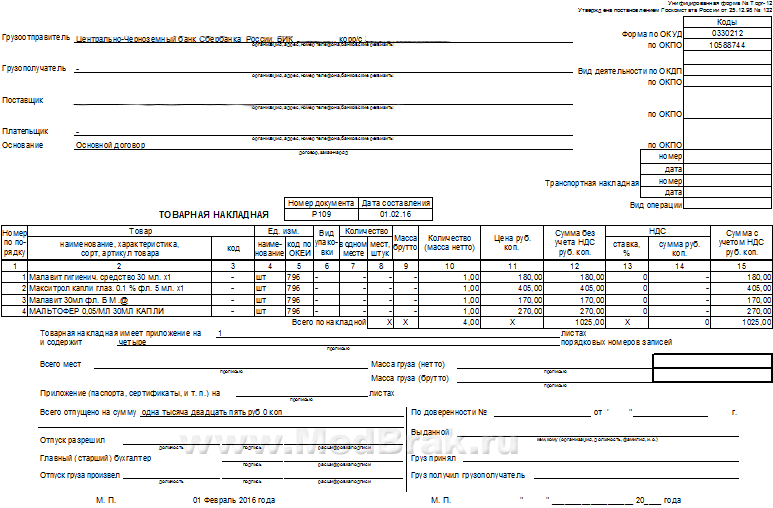
Образец Торг-12.
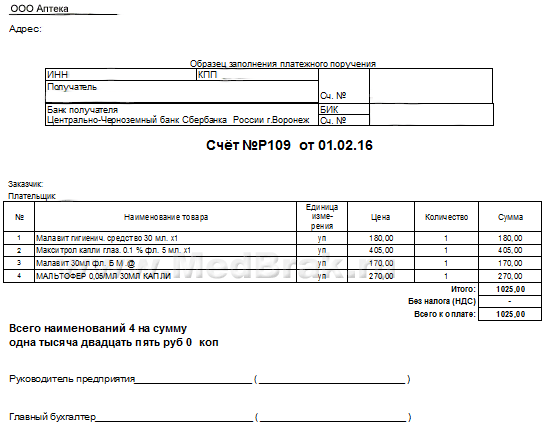
Образец Счета.
- В отчет по остаткам добавлена колонка с поставщиком. Теперь возможно отобрать остатки по определенному
поставщику.
- В отчеты добавлена кнопка "Прервать" для прерывания длительных отчетов.
- В расходной накладной можно изменить ширину списка с товарами.
ноябрь 2015
Добавлена возможность добавлять и редактировать штрих-коды в приходной накладной
пользователю, у которого нет прав на редактирование приходной накладной. Для этого в
журнале
документов щелкните правой кнопкой по приходной накладной, затем выберите "Ввести штрих-коды".
Открыть нужный документ из отчета. В отчетах по поступлению и реализации товара при щелчке мышкой по номеру
документа открывается нужная приходная или расходная накладная с товаром. Аналогичная возможность добавлена в
отчет
по срокам годности, отчет по анализу продаж.
Фарм-ревизор 2.0.1.24.
- Добавлен отчёт по дефектуре. Позволяет проанализировать продажи за произвольный период
и
выяснить, на какой срок хватит оставшегося товара.
- Добавлена загрузка накладных от новых поставщиков.
Фарм-ревизор 2.0.1.18.
- Инструкция по подготовке отчета по дистанционному мониторингу лекарственных
средств для центра контроля качества.
- В отчетах по поступлению, продажам и остаткам добавлена возможность строить отчеты отдельно по жизненно
важным,
лекарственным и нелекарственным средствам.
- В отчетах по поступлению, продажам и остаткам добавлена возможность строить отчеты по разукомплектованным
товарам.
Фарм-ревизор 2.0.1.9.
- При быстрой продаже, перед печатью чека производится проверка достаточно ли товара для
отпуска покупателю. Если товара недостаточно - выдается предупреждение и продажа не производится.
- Добавлена поддержка штрих-кодов длинной 8 символов.
- Добавлена загрузка накладных из программы Кросс-маркет.
Фарм-ревизор 2.0.1.6.
- Работа со списком пользователей. Настройка доступа в программу. Настройка запрета на
редактирование и удаление документов.
- Создание копии приходной накладной. Дублирование отдельных строк в приходной
накладной.
Фарм-ревизор 2.0.1.4.
- Добавлена возможность выгружать расходные накладные. Описание формата.
Фарм-ревизор 2.0.1.3.
Фарм-ревизор 2.0.1.1.

1) В отчет по сроку годности добавлена возможность быстро отобрать препараты с истекающим и истекшим сроком годности. Для подготовки отчета по товарам, срок годности которых завершился или завершается:
- В отчете по сроку годности выберите тип отчета: Срок годности заканчивается.
- Затем нажмите на кнопку Сформировать.
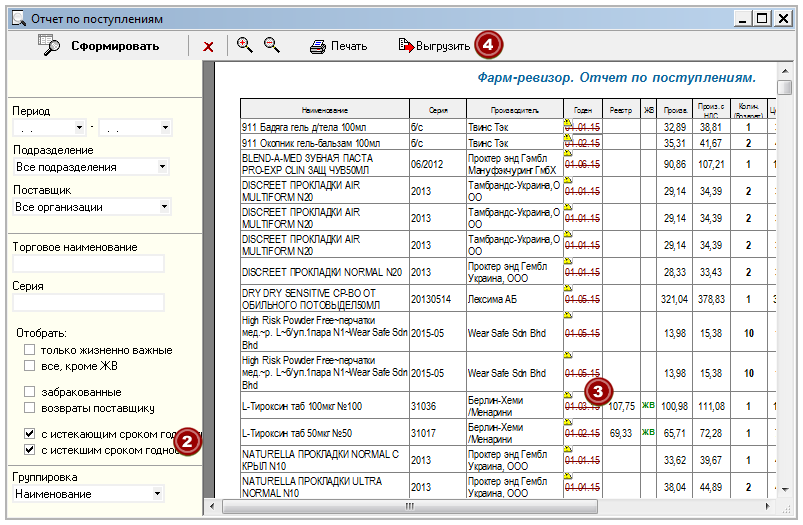
2) В отчет по поступлениям и в отчет по остаткам добавлена возможность отобрать товары, срок годности которых
завершился или завершается:
3) Для товаров, срок годности которых завершен, в отчетах выводится предупреждение.
4) В выгрузку отчета по поступлению добавлены новые колонки. Теперь файл включает все сведения по товару,
включая
код товара от поставщика, штрих-код, цены, и розничную наценку. Файл с отчетом можно загружать в приходную
накладную, например, при отправке данных на другую торговую точку.
Фарм-ревизор 2.0.0.96.
Фарм-ревизор 2.0.0.92.
1) В приходной накладной добавлена возможность установить отметку "Карантин" - строка с товаром будет выделена красным. Так же возможно выделить товар желтыи и зеленым цветом. Эти отметки выводятся при реализации и инвентаризации товара.
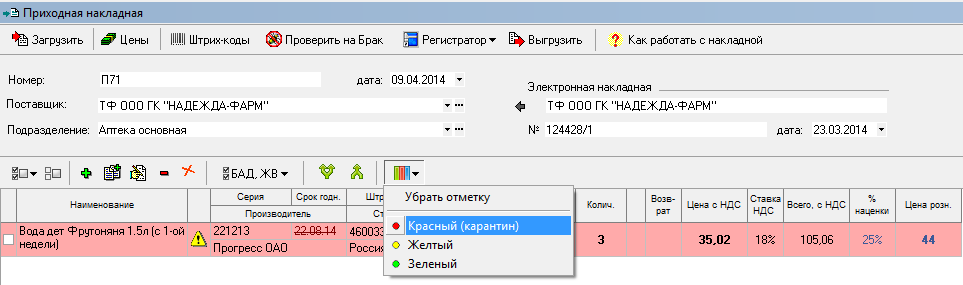
2) В отчет по поступлению добавлена колонка "Срок годности". Эта колонка выгружается при сохранении
(выгрузке) отчета по поступлению.
3) Добавлена поддержка новых поставщиков (Фарм-форте, Респект, Супрамед-Юг и т. д.).
Полный перечень форматов накладных.
Фарм-ревизор 2.0.0.87.
В отчетах по поступлению, продаже, остаткам добавлена возможность отбирать данные по всем лекарственным препаратам, кроме жизненно важных.
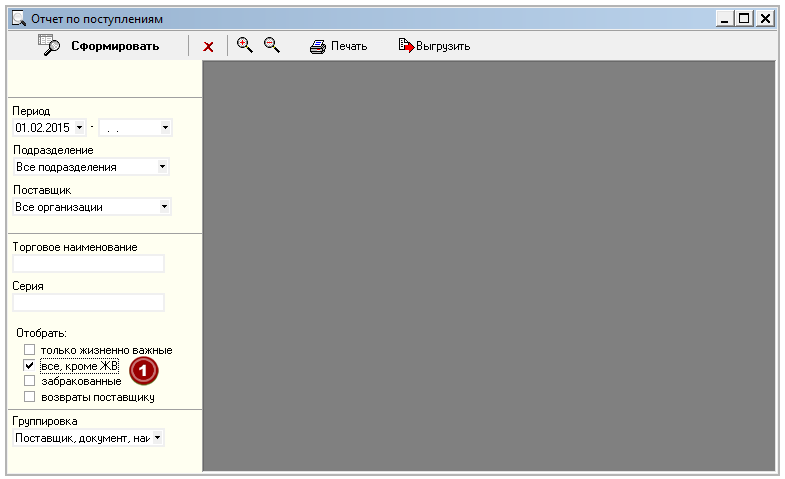
Добавлена поддержка новых форматов электронных накладных.
Фарм-ревизор 2.0.0.79.
В отчете по продажам к дате документа добавлено время оформления продажи.
- В отчете по жизненно важным препаратам добавлена возможность выгружать только
отмеченные
записи. Улучшен механизм поиска товара в реестре. Упрощен ручной подбор товаров.
- В отчете по браку улучшен поиск совпадений по коротким торговым наименованиям, например, мяты - мята.
- При выгрузке приходной накладной добавлена колонка Код товара от
поставщика.
Обновлено описание формата для выгрузки.
Фарм-ревизор 2.0.0.74.
1) При разукомплектации товара можно указать торговое наименование, которое будет выводиться в ценниках, отчетах и при реализации.
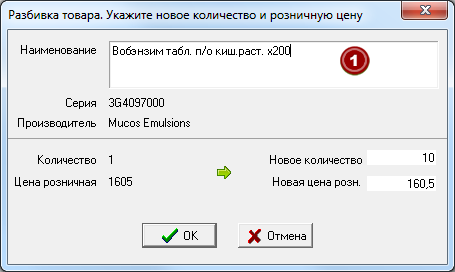
Фарм-ревизор 2.0.0.73.
1) Документ Инвентаризация. Корректировка остатков. Корректировка, списание остатков,
использование сканера штрих-кода для поиска товара.
2) Сервис-Параметры. Добавлены параметры для экспорта накладных "Не выгружать внутренний штрих-код"
и "не выгружать номер / дату документа". Используются при выгрузке накладной в удаленную аптеку, в
которой
ведется своя нумерация документов и штрих-кодов.
Перечень изменений в предыдущих версиях программы Фарм-ревизор.
www.medbrak.ru